Как да променя скоростта на говора и настройката на езика по подразбиране на Android TTS Machine: - Android Text To Speech (TTS) машина се използва широко от устройствата с Android по целия свят. Android TTS машината, както подсказва името, преобразува текста в реч. Тоест, машината TTS позволява на вашето устройство Android да говори различни езици. Android TTS машината се използва в редица приложения като Google Play Книги, Гугъл преводач и т.н. Така че, ако телефонът ви трябва да говори с вас, е необходима помощ от машината TTS. Поради това е много важно за нас да имаме правото да променяме настройките по подразбиране на езика и скоростта на говор на Android TTS машина. За щастие можете да направите тези промени с помощта на много малко стъпки. За да контролирате най-добрия крал на TTS, моля, следвайте стъпките по-долу:
Стъпки за промяна на скоростта на речта на TTS машина
ЕТАП 1
- Стартирайте Настройки приложение, като щракнете върху иконата му.
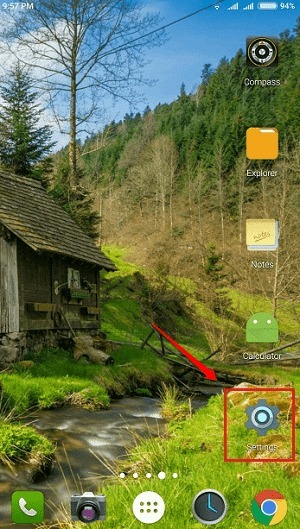
СТЪПКА 2
- Под Настройки раздел, потърсете опцията с име Език и въвеждане.
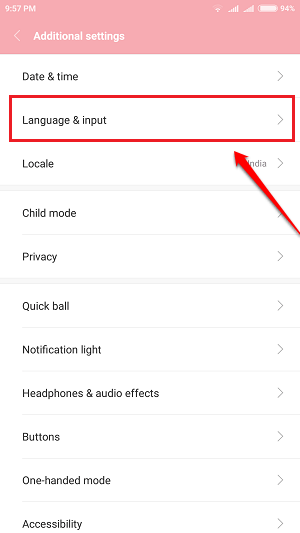
СТЪПКА 3
- Сега потърсете раздела с име Реч. Под Реч кликнете върху раздела Изход на текст в реч опция.
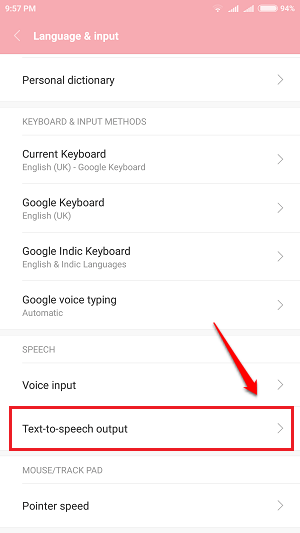
СТЪПКА 4
- За да промените Скорост на речта на машината TTS, щракнете върху Скорост на речта опция.
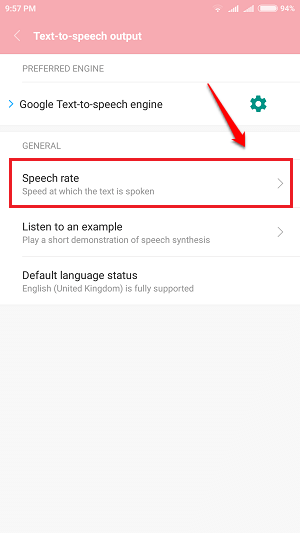
СТЪПКА 5
- Изберете подходящата скорост на говор за вашата TTS машина и готово, готово.
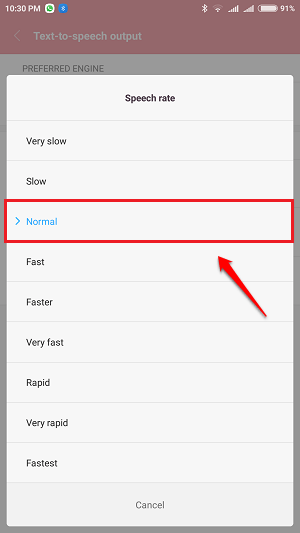
Стъпки за промяна на езика по подразбиране на TTS машина
ЕТАП 1
- За да промените езика по подразбиране на машината TTS, щракнете върху иконата на зъбно колело, свързана с опцията Google механизъм за преобразуване на текст в реч което е точно над Скорост на речта опция.
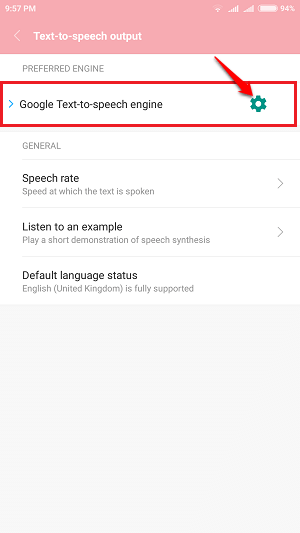
СТЪПКА 2
- За да изберете езика по подразбиране, щракнете върху Език. Това ще ви даде списък с езици.
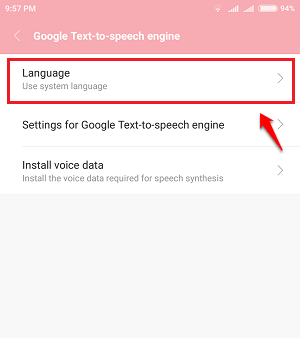
СТЪПКА 3
- Изберете езика по ваш избор за вашата Android TTS машина. Това е.
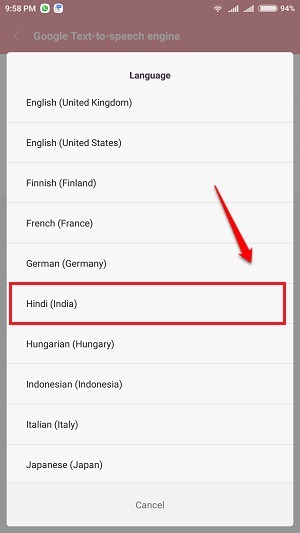
СТЪПКА 4
- Можете незабавно да тествате промените, които сте направили. За това кликнете върху Чуйте пример опция под Скорост на речта.
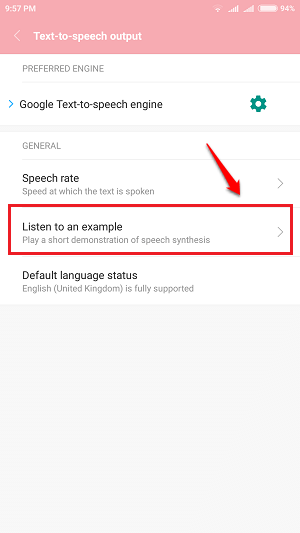
Изпробвайте самите стъпки днес, за да персонализирате машината TTS, така че да отговаря напълно на вашите нужди. Моля, оставете вашите коментари / предложения / съмнения в раздела за коментари по-долу.
![[Поправено] - В Android не могат да бъдат изтрити наведнъж няколко контакта](/f/1b194b356632c72f309ea20b2427f3a8.png?width=300&height=460)